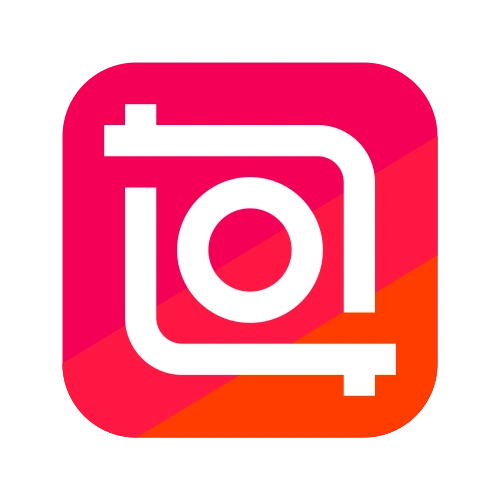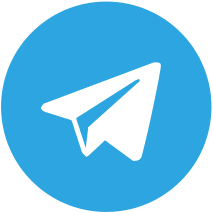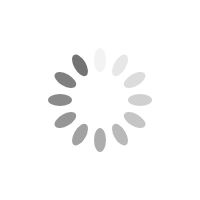نصب فونت در ویندوز – آموزش نصب فونت در ویندوز 8 . 10 . 11✔️
- تیم محتوای رایا پروژه
- مقالات آموزشی, وبلاگ
- 1402-07-20
- آخرین بروزرسانی صفحه در تاریخ 7 دی 1402
نصب فونت در ویندوز یکی از مهم ترین کار هایی است که باید حتما روش انجام آن را بدانید مخصوصا اگر حوزه کاری شما مربوط به گرافیک باشد و یا طراحی سایت این دو مورد بیشتر از فونت استفاده خواهند کرد در پروژه های خود و به همین دلیل ما در رایا پروژه تصمیم گرفته ایم که روشی اسان را در وبندوز به شما آموزش دهیم تا خیلی ساده و سریع هر فونتی که مد نظر دارید را در سیستم خود که ویندوز است نصب کنید تا این فونت در تمامی نرم افزار ها و تایپ شما اعمال شود برای مشاهده اموزش تا انتهای مقاله همراه ما باشید.
اگر از نرم افزار اینشات استفاده میکنید و قصد دارید که فونت های مختلفی را در این نرم افزار نصب کنید ما به شما پیشنهاد میکنیم که مقاله دانلود فونت رایگان برای اینشات را مشاهده بفرمایید.
فونت چیست؟

آموزش نصب فونت در ویندوز
در مرحله اول باید بدانیم که اصلا فونت به چه معناست و چه دلیل دارد که از آن استفاده کنیم؟ فونت به مجموع اعداد و متنی است که از لحاظ گرافیکی بهنیه تر شده است و میتواند تمامی اعداد و متون را برای کاربر قابل مشاهده و زیبا کند به همین دلیل بسیاری از متخصصان طراحی سایت و قالب وردپرسی و همیچنین طراحان گرافیکی از فونت بیشترین استفاده را میکنند؛ فونت ها در تعداد بالا و شکل های متفاوت وجود دارند که میتوانید از آن ها استفاده کنید ولی خیلی از کسانی که فونت های خود را دانلود و یا خریداری میکنند نمیدانند که باید چطور آن را در کامپیوتر ویندوزی خود نصب کنند که ما در این مقاله آموزش کامل نصب فونت در ویندوز را به شما عزیزان خواهیم داد.
بیشتر بخوانید : آموزش غیرفعال کردن فونت های پیش فرض المنتور
مراحل نصب فونت در ویندوز به صورت تصویری
رسیدیم به بخش نصب فونت در ویندوز که این آموزش را به صورت تصویری برای شما دوستان قرار خواهیم داد؛ اگر فونتی را دانلود کردید و میخواهید آن را در سیستم خود نصب کنید لطفا مرحله به مرحله این آموزش را دنبال کنید تا به سادگی هر فونتی را در سیستم ویندوزی خود نصب کنید.
مقالات مفید : آموزش گذاشتن رمز در ویندوز
مرحله اول نصب فونت :
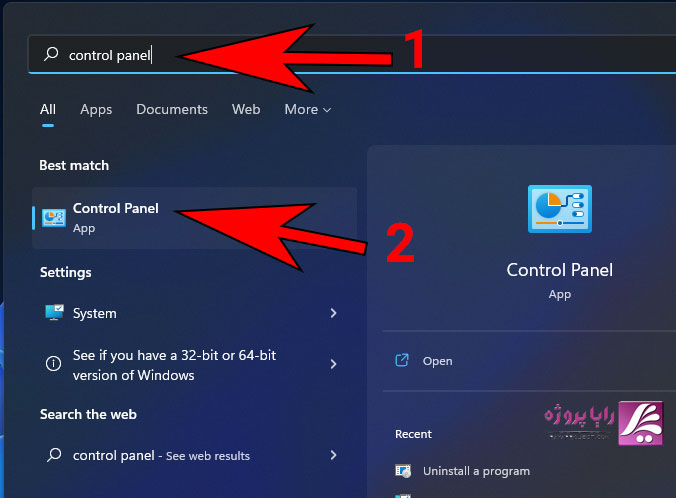
مرحله اول
1 – در اولین قدم باید بر روی آیکون ویندوز ( استارت ) خود کلیک کنید و در قسمت سرچ کلمه Control panel را بزنید.
2 – پس از اینکه مراحل بالا را انجام دادید در نتیج جستجو شما آیکونی به نام Control panel نمایش داده میشود که باید بر روی آن کلیک کنید.
بیشتر بخوانید : فارسی کردن اعداد در ورد – word
مرحله دوم نصب فونت :
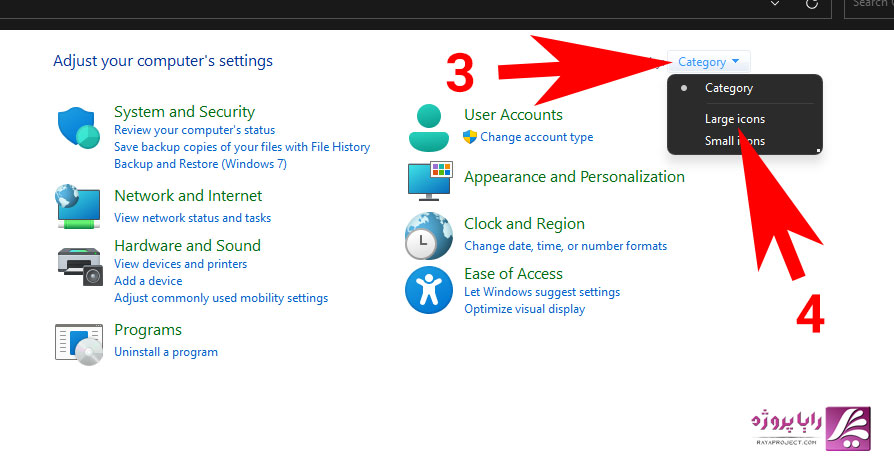
مرحله دوم
3 – پس انجام مراحل بالا وارد تنظیمات Control panel میشوید و باید در این بخش گزینه سمت راست گزینه Category را انتخاب کنید.
4 – و از منویی که باز میشود Category را به Large Icons تغییر دهید.
بیشتر بخوانید : معرفی نرم افزار مدیریت پروژه
مرحله سوم نصب فونت :
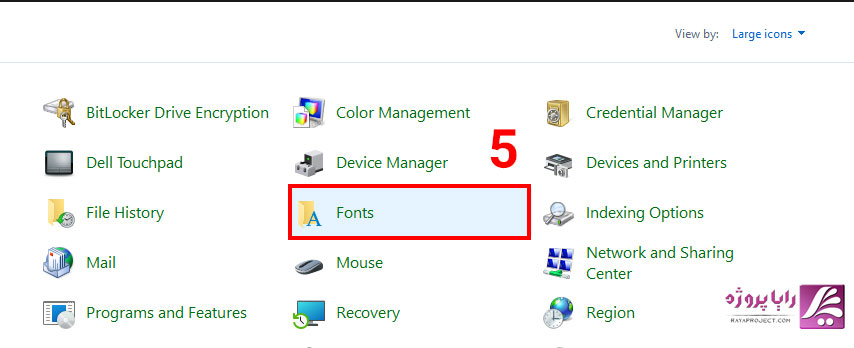
مرحله سوم
5 – سپس پس از اینکه منو Control panel تغییر کرد دنبال پوشه Font باشیدغ پس از اینکه این پوشه را پیدا کردید بر روی آن کلیک کنید.
بیشتر بخوانید : بالا بردن کیفیت فیلم در پریمیر
مرحله چهارم نصب فونت:
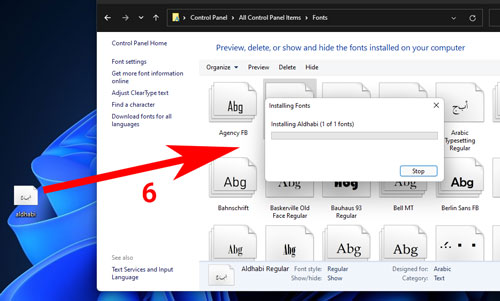
مرحله آخر
6 – در این پوشه میتوانید تمامی فونت هایی که بر روی سیستم شما نصب است را مشاهده کنید و برای اضافه کردن فونت جدید کافیست فقط آن را با موس خود انتخاب کنید و درون پنجره که برایتان باز شده است رها کنید تا فونت مورد نظر شما پس از گذشت چند ثانیه که به حجم فونت شما بستگی دارد نصب شود و با انجام این مراحل شما موفق شده اید که فونت خود را در سیستم خود فعال و از این پس میتوایند از آن استفاده کنید.
مقالات مفید دیگر : آموزش حذف برنامه در ویندوز 11
آموزش نصب فونت فارسی در ورد
برای نصب فونت فارسی در Word می توانید مراحل زیر را انجام دهید. ابتدا فونت فارسی مورد نظر را از سایت یا منبع معتبر دانلود کنید. پس از دانلود، در صورت لزوم فایل فونت را از حالت فشرده خارج کنید. سپس با رفتن به Control Panel > Appearance and Personalization > Fonts، تنظیمات فونت را در ویندوز باز کنید.
از طرف دیگر، می توانید مستقیماً “fonts” را در نوار جستجوی منوی Start تایپ کنید و “Fonts” را از نتایج انتخاب کنید. پس از آن فایل فونت فارسی زیپ نشده را پیدا کرده و کپی کنید. حالا فایل فونت کپی شده را در پوشه Fonts باز شده قرار دهید. در نهایت، مایکروسافت ورد را مجدداً راه اندازی کنید و می توانید فونت فارسی نصب شده را در اسناد خود انتخاب و استفاده کنید.
اگر به دنبال نصب فونت انگلیسی در Word هستید، فرآیند نسبتاً ساده تر از ویندوز است. سیستم عامل ها در حال حاضر با طیف گسترده ای از فونت های انگلیسی از پیش نصب شده عرضه می شوند. با این حال، اگر می خواهید فونت خاصی را نصب کنید که به طور پیش فرض در دسترس نیست، می توانید مراحل مشابهی را که در بالا ذکر شد دنبال کنید.
فایل فونت را دانلود کنید، در صورت نیاز آن را از حالت فشرده خارج کنید و سپس آن را در پوشه Fonts موجود در کنترل پنل سیستم خود کپی و پیست کنید. دنبال کردن این مراحل به شما امکان می دهد از فونت انگلیسی تازه نصب شده در Microsoft Word استفاده کنید.
آموزش نصب فونت در ویندوز 8 . 10 . 11
برای نصب فونت در ویندوز 8، 10 یا 11، می توانید این مراحل ساده را دنبال کنید. ابتدا فونت مورد نظر را از یک منبع معتبر در اینترنت دانلود کنید.
پس از دانلود فایل فونت، آن را در پوشه دانلودها یا هر جایی که ذخیره شده است، قرار دهید.
روی فایل فونت کلیک راست کرده و از منوی کشویی “Install” را انتخاب کنید. یا می توانید کنترل پنل را باز کنید، به بخش “Fonts” بروید و روی “Font settings” کلیک کنید.
از آنجا، می توانید انتخاب کنید که یک فونت را نصب کنید، یک فونت را حذف نصب کنید، یا فونت های نصب شده را مشاهده کنید.
گزینه “Install” را انتخاب کنید، به محل فایل فونت بروید و روی “Install” کلیک کنید تا مراحل نصب تکمیل شود. فونت اکنون باید برای استفاده در برنامههای مختلف، مانند واژهپرداز یا نرمافزار طراحی، در دسترس باشد.
جمع بندی
در این مقاله به صورت کامل و تصویری نحوه آموزش نصب فونت در ویندوز را یاد گرفیتم و از این پس دیگر مشکلی در مورد نصب هیج فونتی در کامپوتر های خود نداریم امیدوارم از این مقاله استفاده لازم را داشته باشید ممنون از همراهی شما تا این قسمت آموزش ؛ موفق باشید.
پکیج دانلود فونت اینشات
50 هزار تومان قیمت اصلی 50 هزار تومان بود.35 هزار تومانقیمت فعلی 35 هزار تومان است.
دانلود فونت سرباز – sarbaz
40 هزار تومان قیمت اصلی 40 هزار تومان بود.30 هزار تومانقیمت فعلی 30 هزار تومان است.